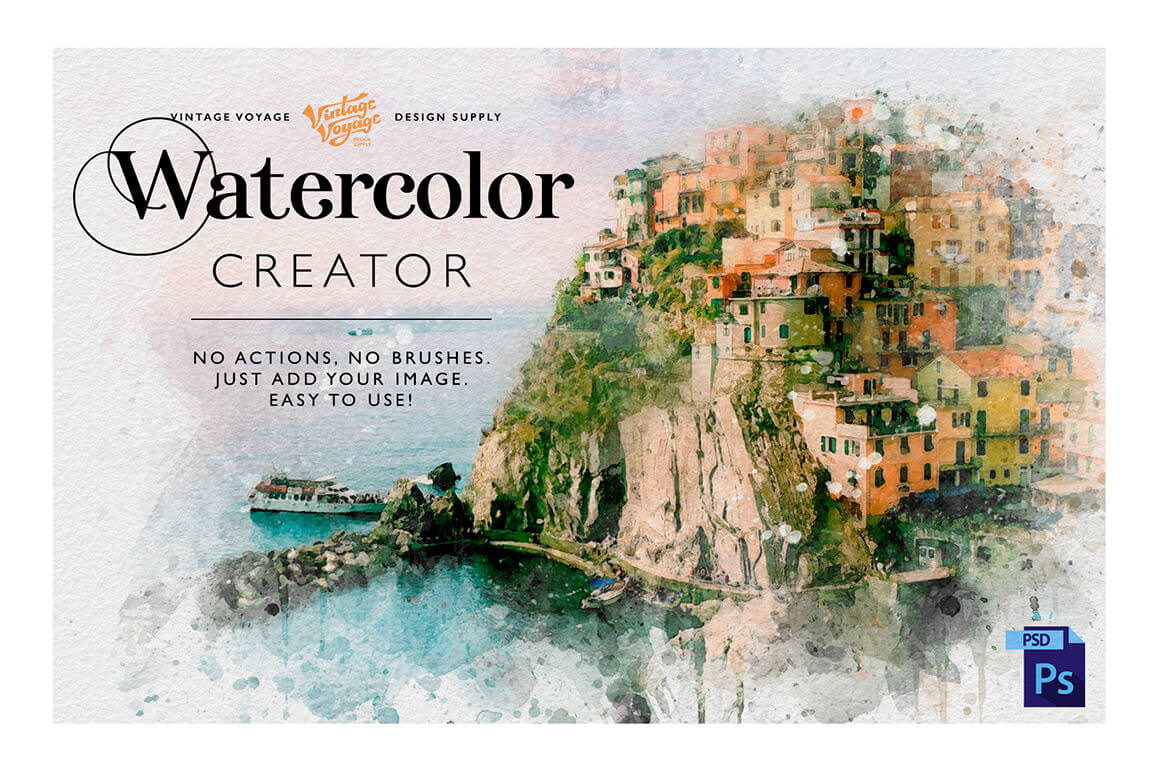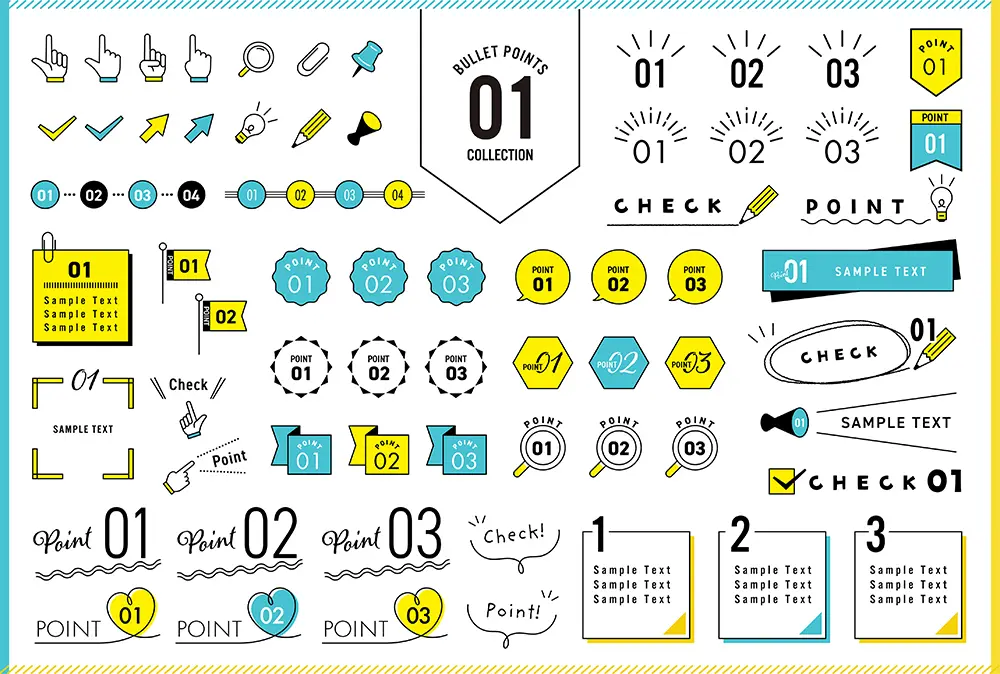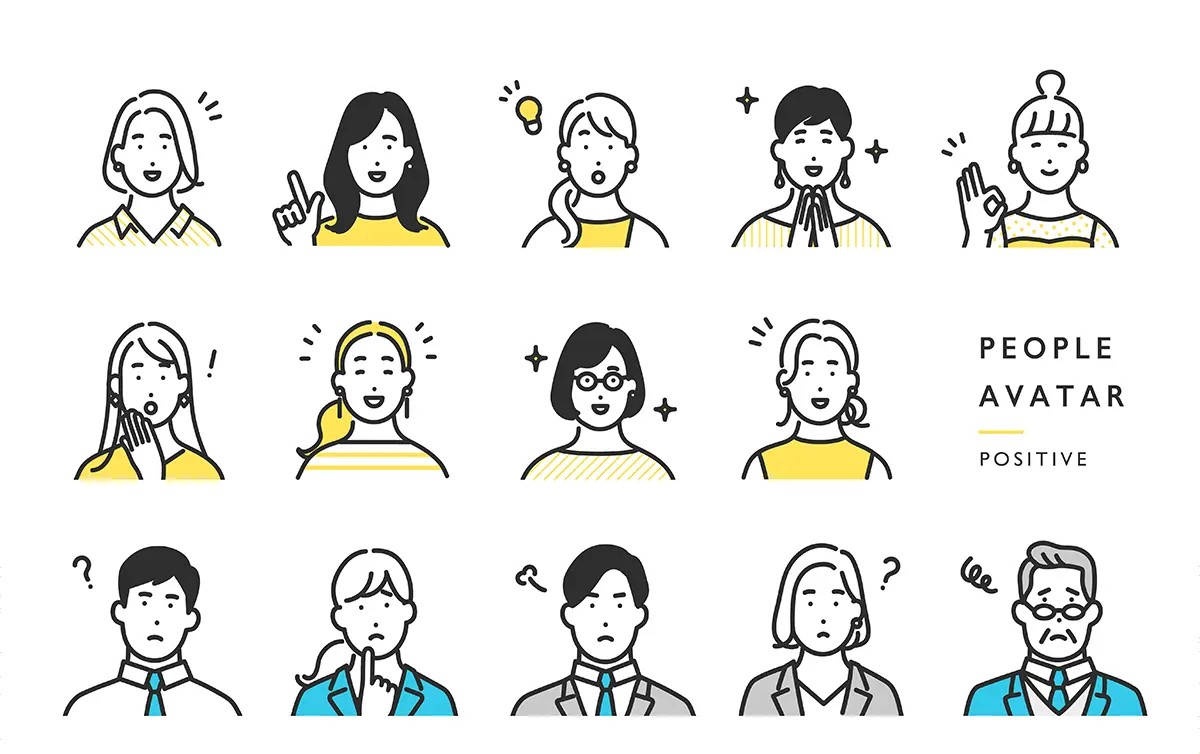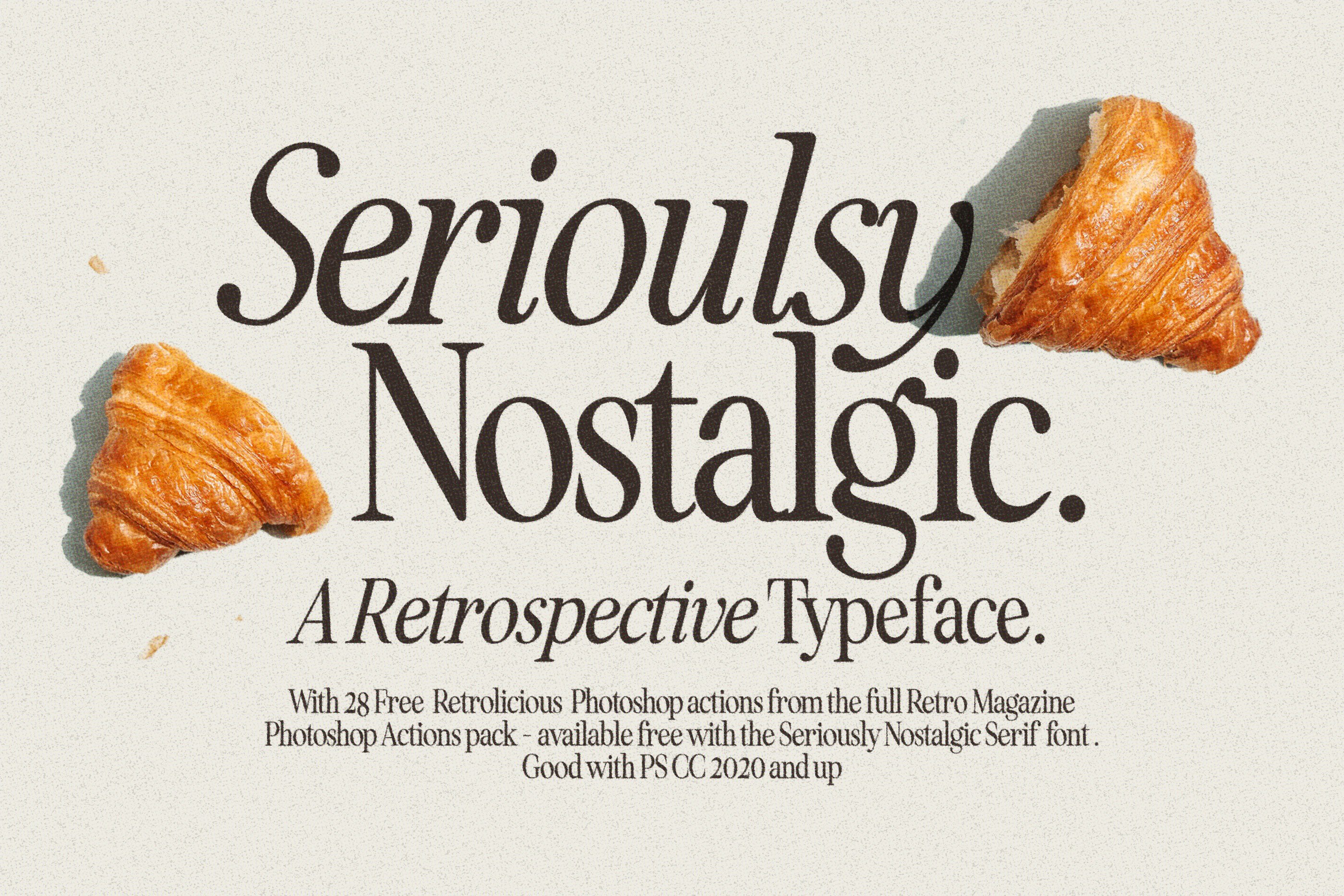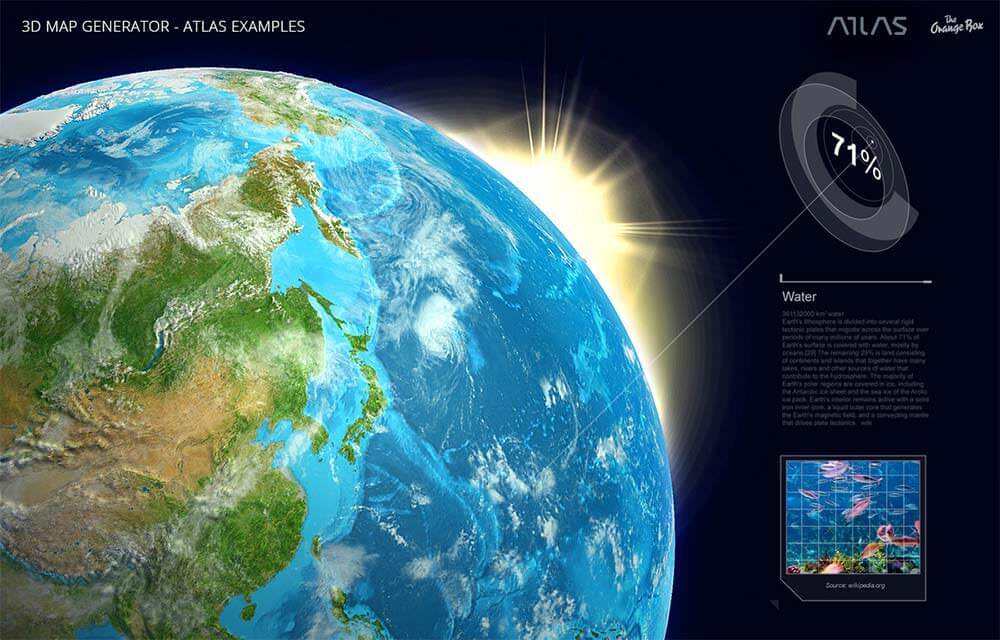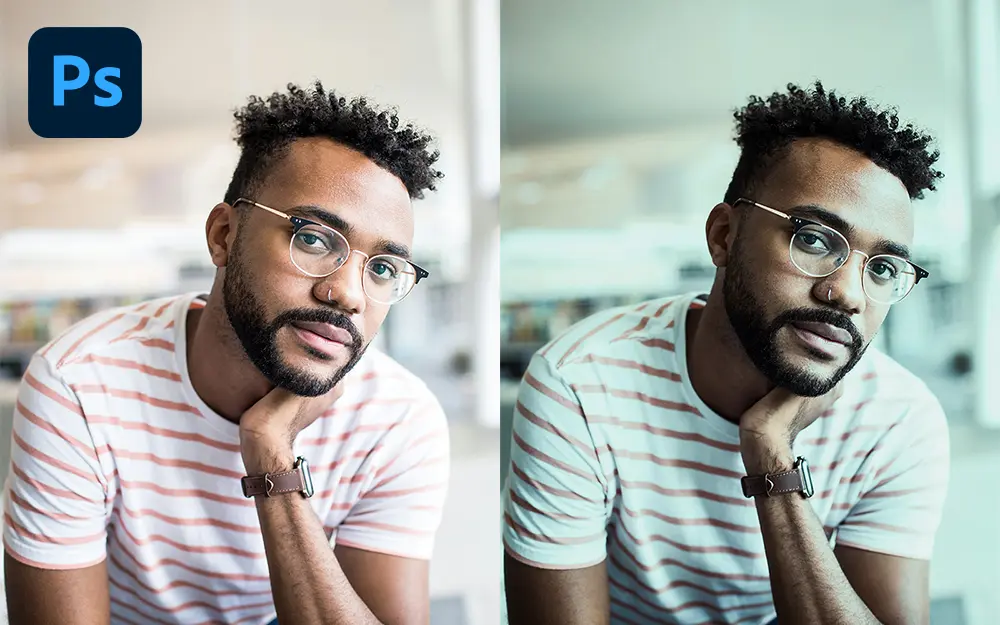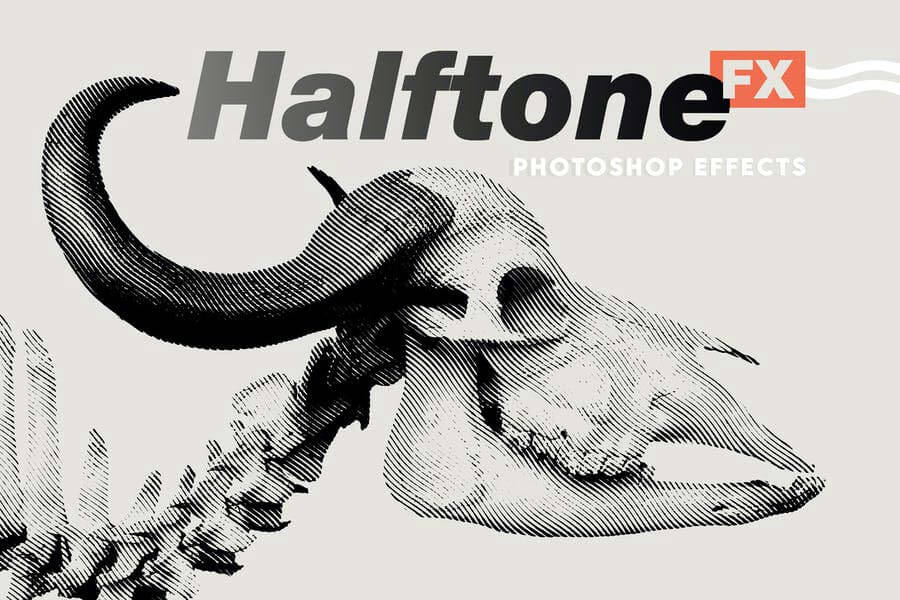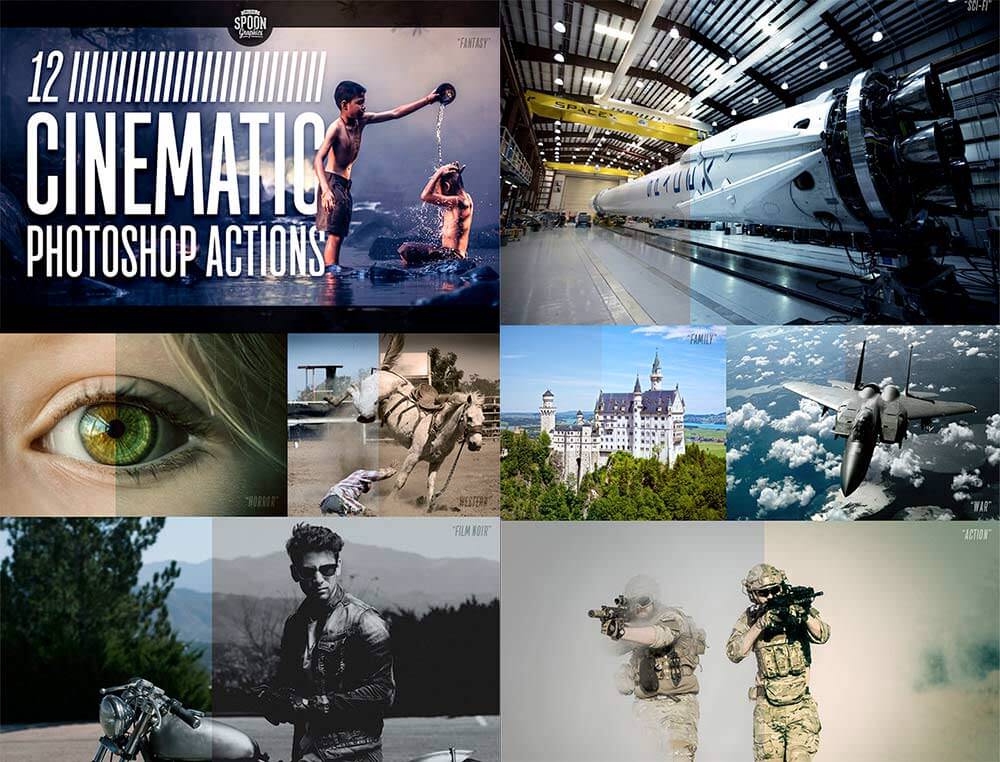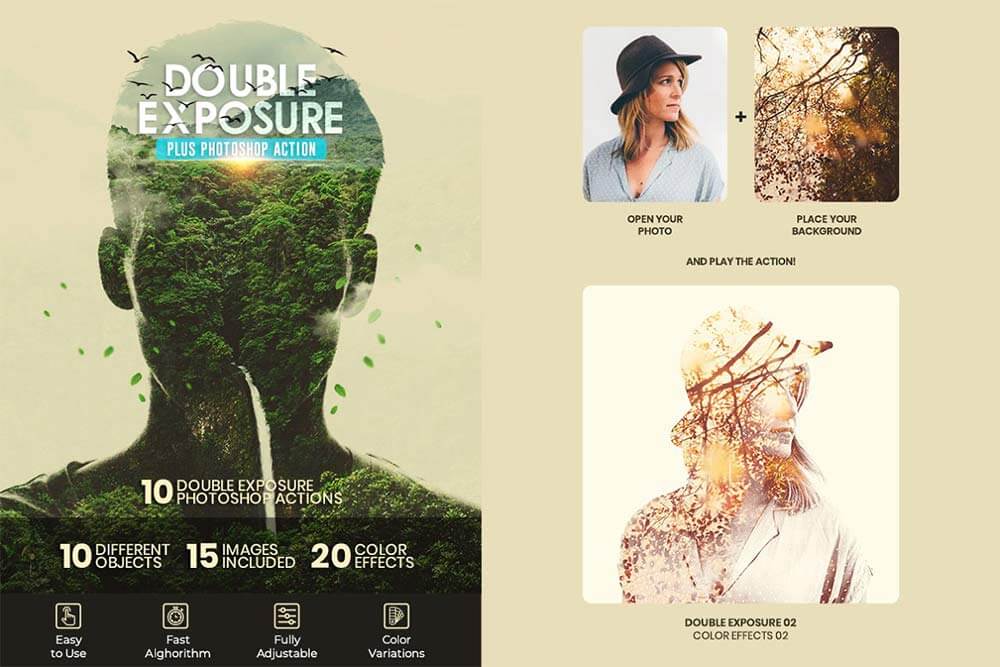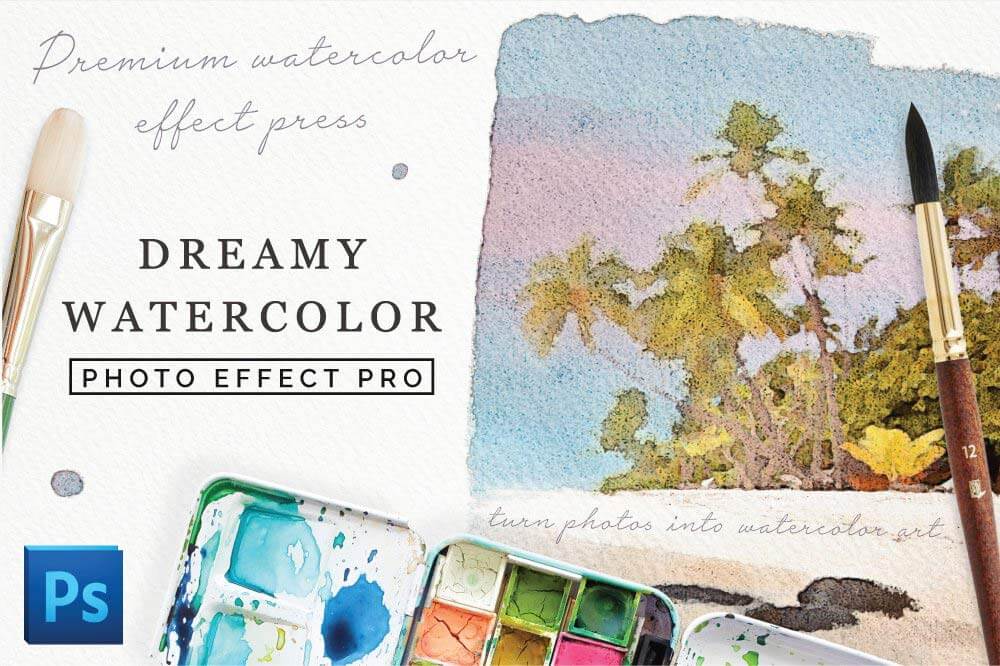
フォトショップのなかでも写真を水彩イラスト・絵画ペイント風に加工する方法は、人気エフェクトのひとつです。
アートヒストリーブラシでなぞるだけのつくり方も紹介しましたが、今回はよりお手軽にリアルな水彩イラスト加工ができるデザイン素材をまとめてご紹介。
写真を放り込むだけで完成し、誰でもプロのような仕上がりを瞬時に表現できる、まるで魔法のようなアイテムが揃います。
デザイン素材集、実際の使いかた
ここで紹介するデザイン素材の使い方は、大きく分けて2種類。
- スマートオブジェクト機能を活用したPSDファイル素材タイプ
- 再生ボタンを押すアクション素材タイプ
どちらも写真を用意するだけのお手軽さで、わずか数クリックでリアルな水彩イラスト加工に仕上げることができます。
ここでは、実際に以下の素材 Watercolor Creator を試しにつかってみます。
ダウンロードしたファイルを開いた状態がこちら。まずは、Watercolor CreatorというPSDファイルを開きましょう。

PSDファイルを開くと、紙の質感だけが表示されています。ここでは、Double Click to Imageとかかれたスマートオブジェクトレイヤーをダブルクリックしましょう。
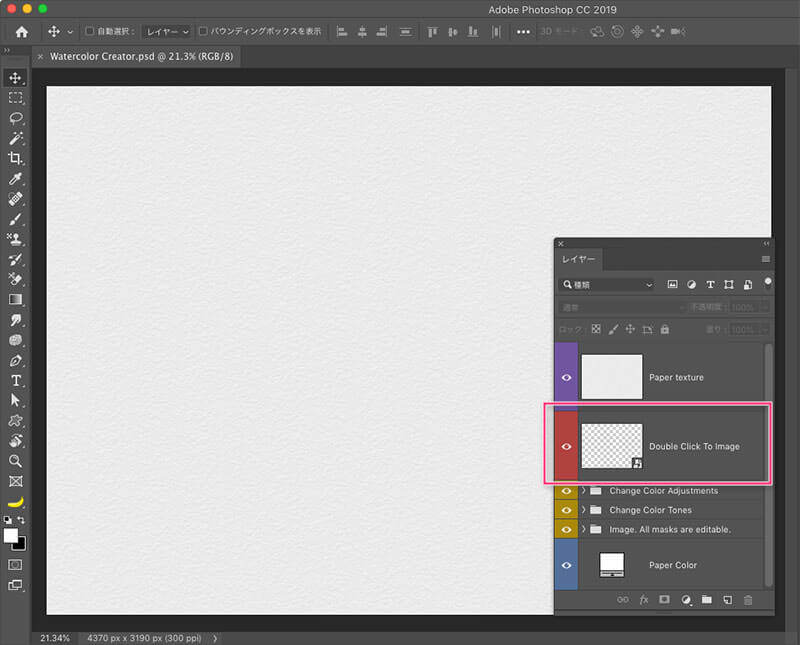
すると新しいファイルが自動的に開きました。空白のレイヤーにお好みの写真がアートワークを配置します。
写真の配置が終わったら、Command/Ctrl + Sのショートカットキーで保存します。メインメニューより「ファイル」>「保存」でも同じ操作を行うことができます。
あとは、Photoshopが自動で処理を行ってくれるのだけ待つだけ。印刷プリントにも対応した高画質のため少し時間がかかるので、気長に待ちましょう。
保存が完了したら、元のWatercolor Creator PSDファイルに戻りましょう。すると、あら不思議。写真が水彩ペイント風に自動でエフェクトが追加されています。
スマートオブジェクト機能を利用することで、元の画像ファイルを壊すことなく編集を行うことができる「非破壊編集」が可能となります。

できあがった作品に文字を加えてみましょう。ここまでかかった時間は3分ほど。これならデザインが苦手な自分でも、納得のいくデザインを短時間で作成することができました。

街並みを撮影した写真にもエフェクトを適用してみました。まるで水彩絵の具で手書きペイントしたような雰囲気を、ほんの数クリックのみで表現することができます。

「Change Color Tone」とかかれたフォルダをクリックし、付属している100種類のグラデーションカラーを切り替えることで、さまざまな色合いへと瞬時に切り替えることも可能です。
必要なのは、フォトショップだけ。
まずは、7日間の無料トライアルからはじめてみましょう。
水彩ペイント風エフェクト素材まとめ
ここでは、写真を水彩ペイント風に仕上げるエフェクト素材集をまとめています。
絵の具と筆をつかって手描きしたような風合いが特長で、素材によってブラシの質感や色合いなどが異なります。お好みのアイテムを見つけてみましょう。
Soft Watercolor Photo Effect Kit for Photoshopは、アクションやブラシなどを別途インストールする必要なく、開いたPSDファイルに写真をドラッグするだけで、超リアルな水彩イラスト加工に仕上げることができます。
600pxほどの画質の低い写真も、6000pxにまで自動で引き伸ばし、エフェクトを追加できるだけでなく、写真の一部のみぼかすなど、カスタマイズ性も充実した素材。
5分をかからず写真をリアルな水彩イラスト風に仕上げるアクション素材セット。3000pxを基準に高・低画質のアクションをそれぞれ別途用意。写真のふちをぼかす「エッジ」エフェクトや、余白をぼかす「水彩消しゴム」ツールも便利。

用意されたブラシ素材を読み込み、PSDファイルに写真を放り込むだけでイラストエフェクトを表現できます。ブラシで写真のふちをぼかすことで、テクスチャのような仕上がりにも。
Vibrant Watercolor Photo Effect Kit
写真をより鮮やかで、より手描き感をつよく表現した水彩イラストPSDエフェクト素材。切り抜いた背景透明のPNG画像に適用したら、リアルな水彩ステッカー風に。
Plein Air Watercolor Photoshop Filter
A4サイズでのプリント印刷にまで対応できる、縦型と横型のPSDファイルがそれぞれ用意されています。ほんのわずかな鉛筆による手描きスケッチが良きアクセントに。
Realistic Photoshop Watercolor Effect
水彩エフェクトの仕上がり具合が個人的にオススメの素材。こちらもダウンロードしたPSDファイルに、写真を配置するだけのお手軽編集が魅力です。
Watercolor Stains Photo Effect
水気をたっぷり含んだ筆で描いたような「しみ」と「にじみ」が特長のエフェクト。4500x3000px、300dpiでプリント印刷も可能です。
絵の具が飛び散ったようなエフェクトが特長で、写真を用意されたPSDファイルに配置するだけで、水彩イラスト風に加工できる便利アイテム。
加工を加えたい部分をブラシでなぞると、それに合わせてカラフルな水彩エフェクトが追加されるアクション素材で、適用するたびに異なる仕上がりとなるのも面白いポイント。
Watercolor Artist – Perfectum 2 – Photoshop Plugin
プロのような仕上がりを誰でも簡単に表現できる水彩イラスト専用プラグイン。2022年にアップデートされ、より細部まで繊細にデザインできるようになっています。
Urban Sketch – Aquarelleum – Photoshop Plugin
水彩ペンで書いたような風合いが特長のPhotoshop専用プラグインで、居酒屋風の手描きイラストメニューづくりにもオススメ。ここ数年、個人的にも愛用中のアイテム。
PainterBox | Watercolor Classic
ぼかしをより強調した水彩エフェクト専用プラグインで、写真の解像度などを気にせずにボタンを押すだけで加工が完了です。
手描きイラスト系エフェクトまとめ
Archi Sketch Photoshop Action – Architecture Sketch
特に建築やインテリアデザイン関連で利用したい、超リアルな手描きスケッチが表現できるPhotoshopアクション素材。エフェクトを適用したい部分のみブラシでなぞることで、カスタマイズも自由自在に。
Architecture Sketch Tools – Architectum 2 – Photoshop Action
上記アイテムの第二弾となるこちらは、より繊細で細かいラインまで忠実に描くことができるリアルさが特長。10種類以上のアクションが追加されています。
MixArt – Sketch Painting Photoshop Action
鉛筆によるスケッチと水彩ペイントを組み合わせたグラフィックスタイル。エフェクトを適用したい範囲をまだら状に選択するのがポイント。
あらかじめ鉛筆で手描きしたフレームの中に、写真を配置するだけでスケッチ加工に仕上げてくれる便利アイテム。3種類のフレームが用意されています。
特に建築物やインテリアデザイン向けを想定した素材で、繊細な細いラインを残し、水彩ペイントと見事に組み合わせたエフェクト。こちらもスマートオブジェクトを利用した、写真放り込むだけタイプ。
手描きスケッチ、水彩イラスト加工できる無料デザイン素材まとめ
ここでは、無料ダウンロードで気軽に水彩イラストを楽しむことができる、PhotoshopアクションやPSDファイル素材をリストアップしています。
フォトショップでの水彩イラスト加工がはじめてというひとにオススメ。
Free Photoshop Action Set: Painterly
用意した写真を手描きした油絵風に仕上げることができる、Adobe謹製の無料アクション素材。5000pxなど高画質な写真にも対応できます。
Transform Photos into Watercolors with a Free Photoshop Action
水彩絵具でペイントしたような柔らかい雰囲気を演出できるアクション素材で、使い方をまとめた詳しい動画チュートリアルと一緒に公開されています。
他の水彩ペイントエフェクトとは異なり、写真を差し替えることで完成の、スマートオブジェクト機能を活用したお手軽PSDファイル。
Realistic Watercolor Painting Effect PSD
何気ない写真を水彩絵の具でペイントしたような風合いに仕上げるアクション素材。
Vintage Watercolor Photo Effect
写真を変更するだけで、まるで水彩絵の具でペイントしたような、ヴィンテージ風スタイルに一発変換できます。こちらもスマートオブジェクトをつかったPSDファイルでの提供となります。

Turn Photos into Illustrations with a Free Photoshop Action
写真をまるで手描きされたイラストのように仕上げるアクション素材で、鉛筆で落書きしたようなラフな風合いが特徴。
アクション素材を利用することで、あらゆるデザインスタイルを手軽に楽しむことができるようになります。
まずはAdobe公式サイトより、Photoshopを無料でダウンロードし、7日間のお試し期間からはじめてみましょう。1087円/月からフォトショップが使える、フォトプランもおすすめです。
サムネイル@ : Dreamy Watercolor Photoshop Effect Pro by Everdrifter – DesignCuts